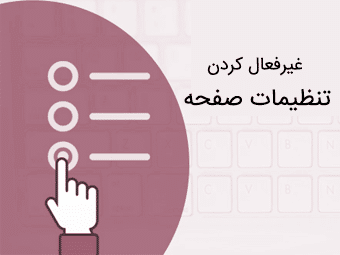آیا احساس می کنید که به دکمه تنظیمات صفحه وردپرس نیازی ندارید؟ ما در اینجا 2 روش ساده را برای غیر فعال کردن دکمه تنظیمات صفحه برای نقش های مختلف کاربر آموزش می دهیم.
همانطور که می دانید، دکمه تنظیمات صفحه، برای نمایش و مخفی کردن عناصر موجود در یک صفحه است.
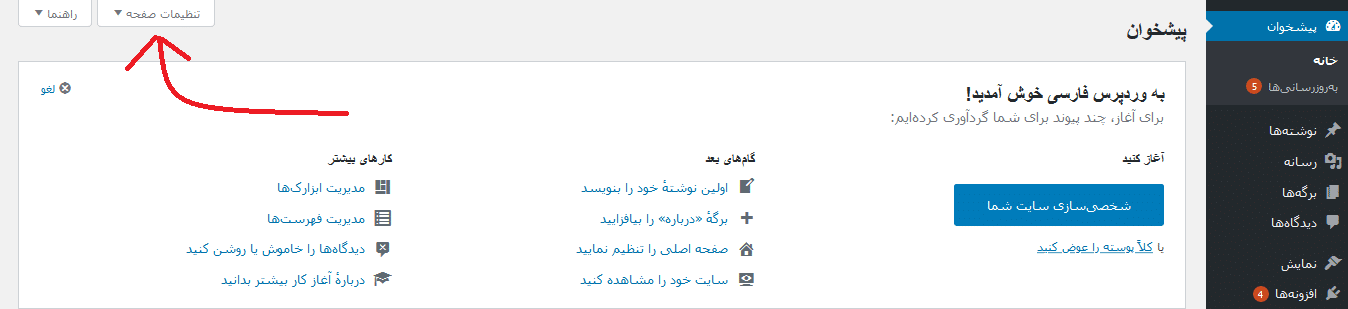
روش 1: مخفی کردن دکمه تنظیمات صفحه وردپرس از طریق افزونه
پیشنهاد می کنیم کار را از طریق یک افزونه وردپرس انجام دهید، چون بسیار ساده است.
برای اینکار ابتدا افزونه Adminimize را در سایت خود نصب و فعال کنید. در صورت نیاز به اطلاعات بیشتر، صفحه آموزش نصب افزونه وردپرس را ببینید.
پس از نصب و فعال سازی افزونه در پیشخوان وردپرس، به قسمت تنظیمات » Adminimize مراجعه کنید.
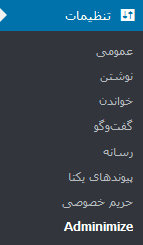
حالا در اینجا در قسمت تنظیمات صفحه می توانید انتخاب کنید که دکمه تنظیمات صفحه برای چه نقش های کاربری غیرفعال باشد. (مثلا می توانید تنظیم کنید تا برای تمام کاربران سایت جز مدیرکل مخفی شود)
پس از انجام تنظیمات موردنظر خود در پایین بر روی دکمه بروزرسانی تنظیمات کلیک کنید.
حالا اگر به هر صفحه ای که دکمه تنظیمات صفحه را نمایش میداد، مراجعه کنید می بینید که دیگر وجود ندارد.
روش 2: غیرفعال کردن دکمه تنظیمات صفحه وردپرس به صورت دستی
برای غیرفعال کردن دکمه تنظیمات صفحه با این روش لازم است تا قطعه کدی را به فایل های سایت وردپرس خود اضافه کنید.
پس کد زیر را به فایل functions.php قالب وردپرس خود، یا یک افزونه اختصاصی اضافه کنید.
function wpb_remove_screen_options()
{
if(!current_user_can(‘manage_options’))
{
return false;
}
return true;
}
add_filter(‘screen_options_show_screen’, ‘wpb_remove_screen_options’);